根据你的描述,下载软件时出现“软件解析包出了问题”的常见原因及解决方法如下:
可能原因及解决方案
1. APK 文件损坏或不完整
现象:下载过程中网络中断或链接失效,导致APK文件损坏。
解决方法:
重新下载:前往官方或可信源重新下载APK文件。
验证文件完整性:检查APK文件大小和MD5/SHA校验值(如果提供)。
尝试其他下载工具:使用浏览器或下载工具确保文件完整。
2. URI 或路径格式错误
关联知识库:根据文档[1],app.parseUri(uri)若格式错误可能导致解析失败。
解决方法:
检查下载链接或本地路径是否符合URI规范(如 file:///storage/emulated/0/下载/app.apk)。
确保路径中没有特殊字符或空格,权限正确(需读取存储权限)。
3. 安装权限未开启
现象:系统阻止安装未知来源应用。
解决方法:
进入手机 设置 > 安全 > 未知来源,启用权限。
如果通过代码安装(如自动化脚本),需确保应用有REQUEST_INSTALL_PACKAGES权限。
4. 存储空间不足
现象:存储空间不足导致安装失败。
解决方法:清理存储空间,确保至少有500MB可用空间。
5. 系统时间错误
关联知识库:文档[5]提到系统时间可能影响下载或安装(如证书验证)。
解决方法:
确保系统时间正确(如北京时间2025年4月21日)。
检查APK的证书是否过期或无效。
6. 残留数据未清理
现象:旧版本残留导致新包解析冲突。
解决方法:# 强制停止应用(替换为包名)
adb shell am force-stop com.example.package
# 卸载残留包(如有)
adb uninstall com.example.package
7. 使用命令行安装调试
步骤:
通过 adb 安装APK并查看详细错误:adb install -r app.apk # -r 表示覆盖安装
根据错误提示定位问题(如签名冲突、版本号错误等)。
8. 特殊场景:自动化脚本问题
关联知识库:文档[3]提到useShell标志可能需要root权限。
解决方法:
如果通过自动化工具(如Hamibot)安装,检查代码中的URI是否正确:auto.setFlags(['useShell']); // 启用shell命令
app.install('/sdcard/Download/app.apk'); // 确保路径正确
总结步骤
重新下载APK文件,确保文件完整。
检查系统设置(未知来源权限、存储空间、时间)。
通过ADB命令安装,查看具体错误日志。
清理残留数据并尝试覆盖安装。
如果问题仍存在,建议提供具体错误日志或APK来源,以便进一步分析。
本回答由 AI 生成,内容仅供参考